Denunciar
Compartir
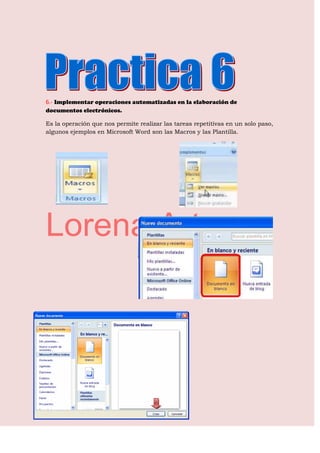
Recomendados
Lilianamariabonillarestrepoplandeclaseielorenzoyalitecnologiaeinformaticasext...

Lilianamariabonillarestrepoplandeclaseielorenzoyalitecnologiaeinformaticasext...Liliana María Bonilla Restrepo
Más contenido relacionado
La actualidad más candente
Lilianamariabonillarestrepoplandeclaseielorenzoyalitecnologiaeinformaticasext...

Lilianamariabonillarestrepoplandeclaseielorenzoyalitecnologiaeinformaticasext...Liliana María Bonilla Restrepo
La actualidad más candente (15)
Lilianamariabonillarestrepoplandeclaseielorenzoyalitecnologiaeinformaticasext...

Lilianamariabonillarestrepoplandeclaseielorenzoyalitecnologiaeinformaticasext...
Destacado
Destacado (20)
Presentacion involucramiento-Taller Renault-Copitos

Presentacion involucramiento-Taller Renault-Copitos
Similar a Practica 6
Similar a Practica 6 (20)
Herramientas para la utilizacion de Microsoft Word

Herramientas para la utilizacion de Microsoft Word
Más de Looye
Más de Looye (20)
Practica 6
- 1. 6.- Implementar operaciones automatizadas en la elaboración de documentos electrónicos. Es la operación que nos permite realizar las tareas repetitivas en un solo paso, algunos ejemplos en Microsoft Word son las Macros y las Plantilla.
- 2. 6.1.- Manipular macros(crear, ejecutar, establecer los perímetros de seguridad y eliminar dentro de un documento) Crear: para crear un macro nos dirijimos al botón office y le damos clic a opciones de Word nos vamos a la opción mas frecuente y le damos clic en donde dice mostar fichas programador en la cinta de opciones después de seleccionar
- 3. 6.2.- Manipular hipervínculos(crear, utilizar, eliminar) entre documentos. Y luego le damos clic a opción de hipervínculo Y luego aparece un cuadro como el siguiente: 6.3.- Utilizar las plantillas para la creación de documentos. 1. Hacer clic en el botón de Microsoft Office y a continuación, haga clic en Nuevo.
- 4. 2.-Hacer clic en Documento en blanco y, a continuación, haga clic en Crear.
- 5. 3.-Realice los cambios que desee en los valores de los márgenes, el tamaño y la orientación del papel, los estilos y otros formatos 6.4.- Generar documentos de correspondencia. Nos vamos a la barra de correspondencia